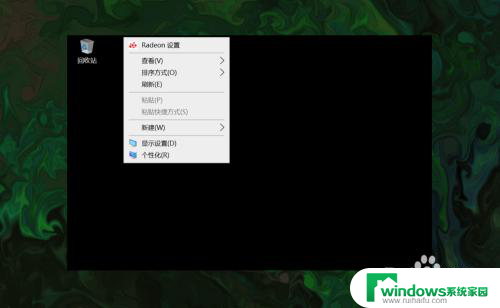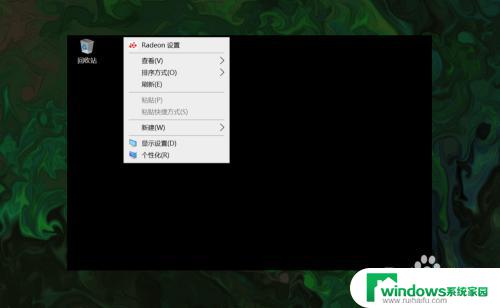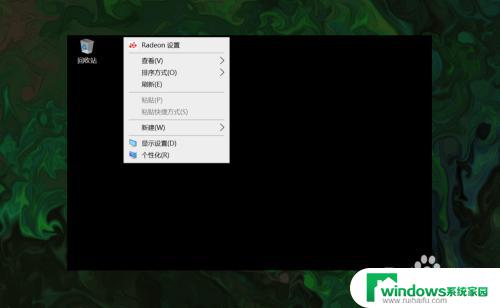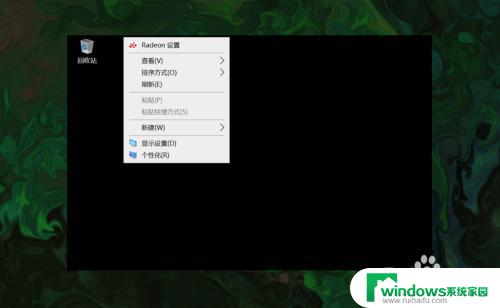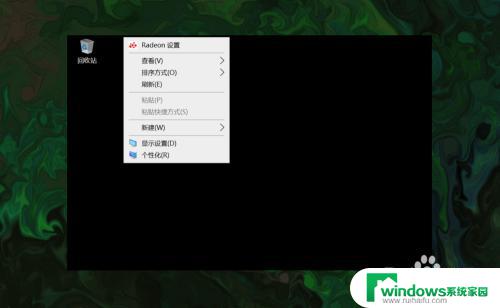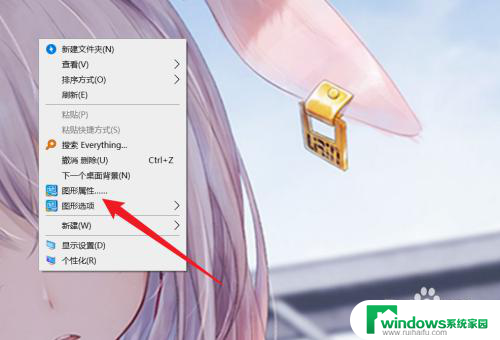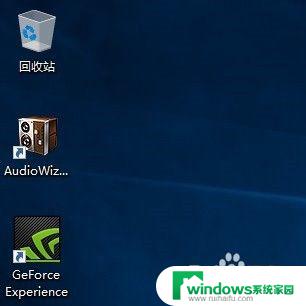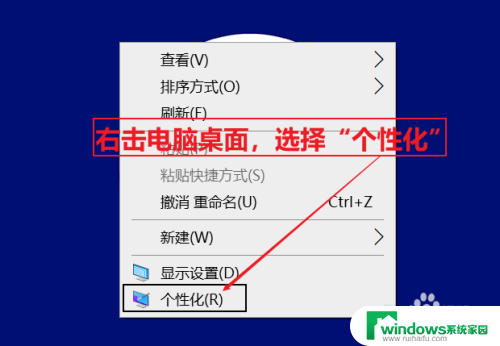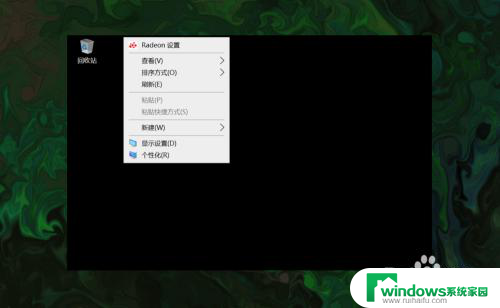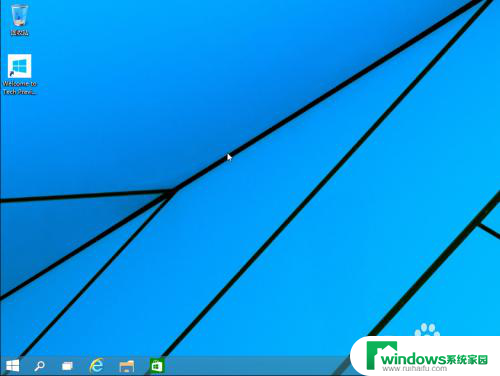win10怎么去掉此电脑当前不满屏幕 win10不显示我的电脑图标怎么调出来
更新时间:2024-02-12 12:39:33作者:jiang
在使用Windows 10的过程中,有时我们可能会遇到一些问题,比如电脑屏幕不满,或者我的电脑图标无法显示等,这些问题可能会给我们的使用带来一些不便,但幸运的是,Windows 10提供了一些简单的解决方法。接下来我们将介绍如何去掉此电脑当前不满屏幕的问题,以及如何调出我的电脑图标。通过这些方法,我们可以更好地享受Windows 10带来的便利。
具体步骤:
1.首先,我们需要在桌面中右键,右键会弹出菜单。
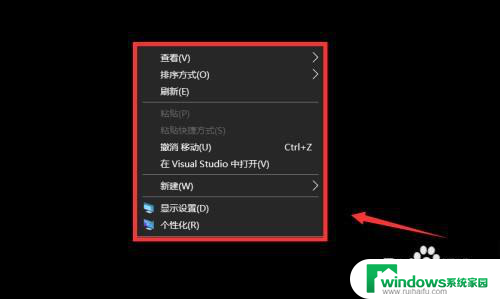
2.在弹出的菜单中,我们需要选择“个性化”选项。点击进入个性化设置界面。
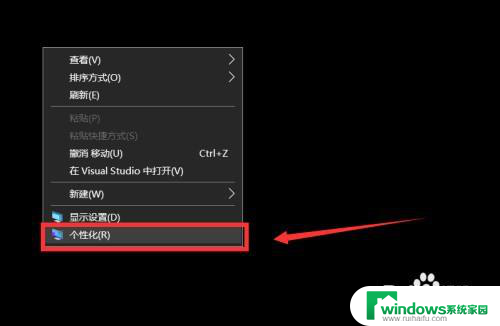
3.在个性化设置界面的左侧,点击“主题”选项,进入主题设置界面。
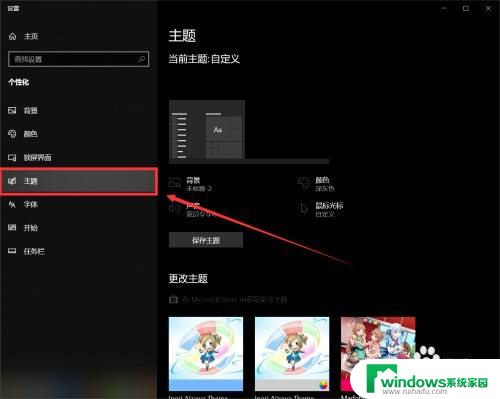
4.在主题设置界面的下方,点击“桌面图标设置”选项。
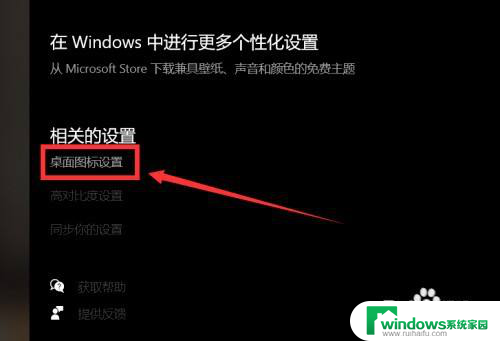
5.在桌面图标设置界面中,我们需要勾选“计算机”选项。并选择“确定”按钮。
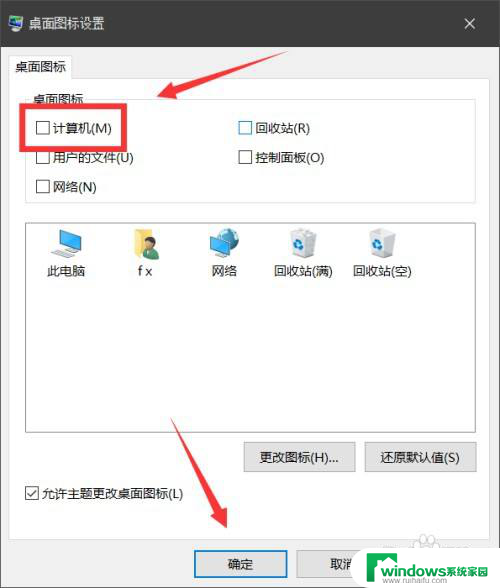
6.最后,我们重新返回到桌面中。即可发现桌面中出现了“此电脑”的图标,如下图所示。
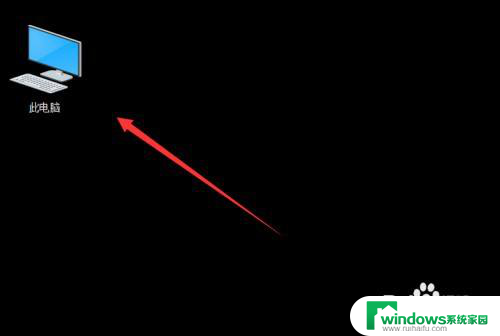
以上就是如何去掉屏幕上不满的内容,如果有不清楚的用户,可以参考以上步骤进行操作,希望对大家有所帮助。